激子です。
こちらでは、既にMetaTrader4の導入が完了した方を対象に、EA「真・鉄火場の激子さん」を導入する手順について説明させて頂きます。
※「鉄火場の激子さん」を導入済みの場合
旧EA「鉄火場の激子さん」を導入している方は、「真・鉄火場の激子さん」を導入する前に、「鉄火場の激子さん」を削除しておく必要があります。
※初めて導入するEAが「真・鉄火場の激子さん」の方はこの部分は読み飛ばして頂き、下の『MetaTrader4へのEA「真・鉄火場の激子さん」の導入』へ進んでください。
①まずは稼働中の「鉄火場の激子さん」を停止します。
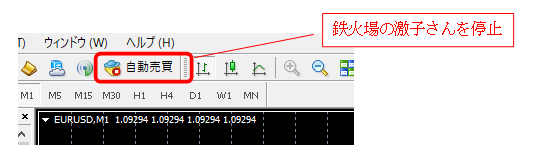
!注意!
ポジションを持っている場合は手動決済する等してノーポジションの状態で作業を行うようにしてください。ポジションが残ったままの場合、作業中の急激な相場変動等により大きな損失が生じる場合があります。
②チャート上で右クリックし、「エキスパートアドバイザ」→「削除」を選択し、チャート上から「鉄火場の激子さん」を削除します。

MetaTrader4へのEA「真・鉄火場の激子さん」の導入
③メールに添付され配布されたEA「真・鉄火場の激子さん_口座番号.ex4」を右クリックでコピーします。
VPS上でMT4を起動し、「ファイル」→「データフォルダを開く」でデータフォルダを開きます。
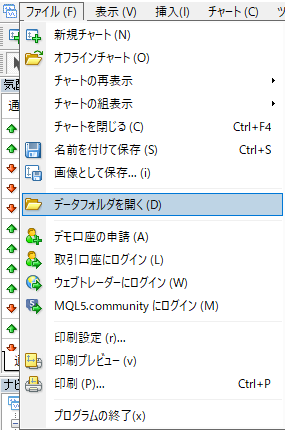
データフォルダが開いたら、「MQL4」→「Experts」と進み、右クリックから「貼り付け」を選択し、EAを貼り付けます。
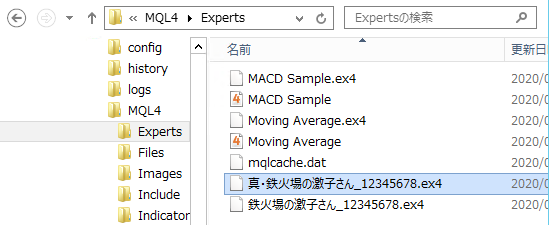
④MT4を一旦終了し、再度起動します。
⑤EURUSD上で右クリックし、「チャートを表示」をクリックしてチャートを表示します。 (旧EA「鉄火場の激子さん」を導入していた方で既にEURUSDチャートが開いている方はこの作業は不要です)
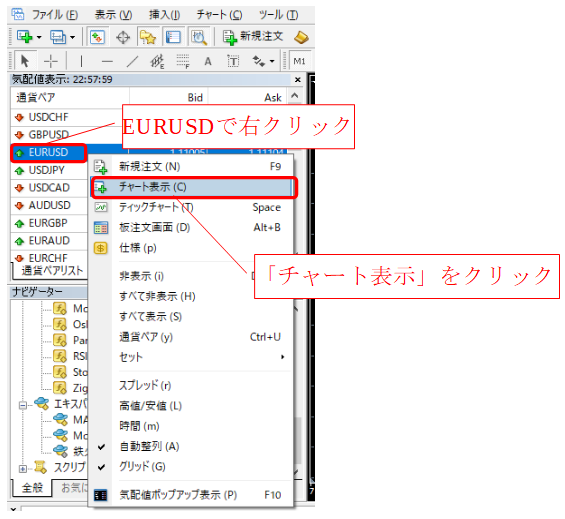
⑥チャートが表示されたところで、必ず「M1」であることを確認してください。
「M1」でない場合は「M1」をクリックして変更してください。

⑦ナビゲータ-エキスパートアドバイザより「真・鉄火場の激子さん_口座番号」を選択してチャートへドラッグ&ドロップしてください。 (EAを右クリックし「チャートに表示」を選択頂いてもかまいません)

⑧EAの導入画面が開くので「全般」タブをクリックしてください。
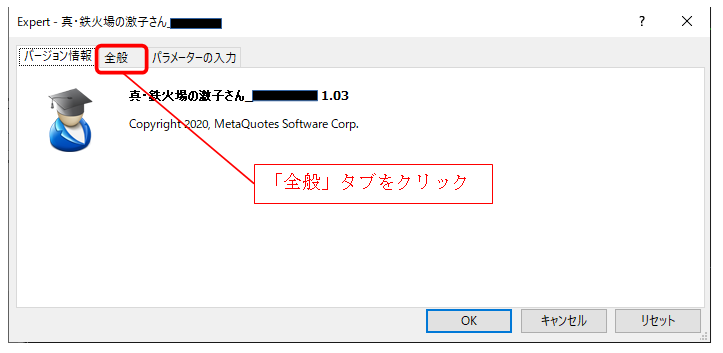
⑨「自動売買を許可する」に必ずチェックを入れてください。
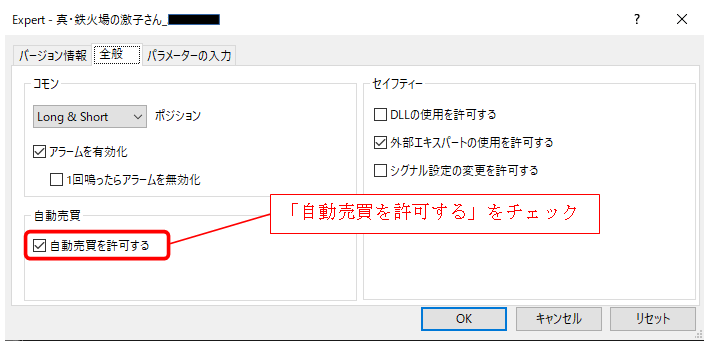
⑩「パラメータの入力」タブをクリックしてください。
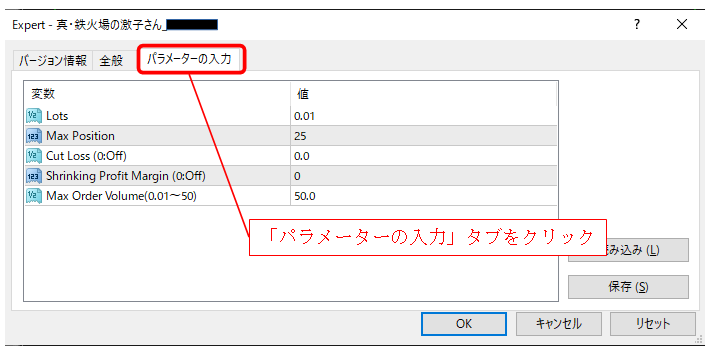
⑪自身の設定に見合った値となっていることを確認して「OK」をクリックしてください。
なお、各パラメーターの詳細については<「真・鉄火場の激子さん」設定の変更方法>を参考にしてください。
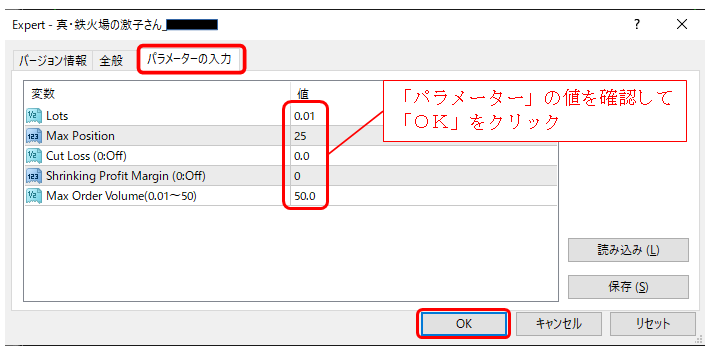
チャートの右上に「真・鉄火場の激子さん」が表示されます。

「エキスパート」タブをクリックして「稼働を開始しました」と表示されていることを確認してください。

おつかれさまでした。
以上で自動売買ツール設定は完了となります。
そのままツールをONしたい方は、<自動売買のON/OFF>を参考に自動売買をONにしてください。
